Mozilla innført en ny tillatelser manager i Firefox 6 som gir deg mulighet til å angi tillatelser på en per-området basis.
Tillatelser er for tiden begrenset til følgende parametre: få Tilgang til posisjonen din, skjule musepekeren, installere add-ons, laste inn bilder, opprettholde frakoblet lagring, åpner popup-vinduer, motta varsler, informasjonskapsler, kan du bruke kameraet, og bruk mikrofon.
Oppdatering: Mozilla fjernet om:tillatelser fra Firefox 45 og nyere. Et annet alternativ er ikke tilgjengelig, noe som betyr at brukere av Firefox har ingen mulighet lenger til å overvåke nettstedet preferanser globalt.
om:tillatelser
Du kan åpne den nye tillatelser manager i Firefox ved å legge om:tillatelser. Bare skriv om side i adresselinjen og trykke på retur-tasten etterpå.
Skjermbildet som dukker opp bør se ut som dette.
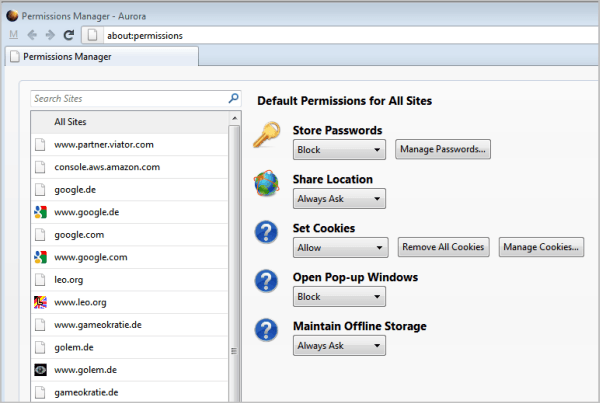
Skjermen som kommer opp viser standard tillatelsene for alle nettsteder tilgjengelig i web-leseren, og en liste over nettsteder og søk skjemaet til venstre på det. Jeg er ikke helt sikker på hvordan listen over nettsteder som er fylt ut, det virker imidlertid som bare nettsteder som er besøkt hyppig av brukeren er inkludert.
Tillatelser kan stilles inn for å “bruke standard”, “tillate”, “blokkere” eller “spør alltid”.
Jeg forklarer senere hvordan kan du angi tillatelser for et bestemt nettsted hvis det ikke er inkludert i den listen.
Kan ta en titt på hva den enkelte tillatelser er:
- Få tilgang til Posisjonen Din: Firefox støtter stedsavhengig nettlesing. Vær oppmerksom på at nettsteder vil alltid være i stand til å oppdage en IP-adresse til datamaskinen uavhengig av denne innstillingen. Hvis aktivert, vil Firefox samle ytterligere informasjon, og send dem til nettstedet hvis nettstedet ditt støtter det. Mulige verdier: Spør Alltid ELLER Blokkere.
- Skriv inn Fullscreen: Om web app kan gå inn i full-skjerm-modus.
- Skjule Pekeren: Hvis nettstedet er lov til å skjule musepekeren.
- Installere Add-ons: Om det er tillatt å installere nettleseren add-ons fra domenet.
- Last Bilder: Hvis bilder som er tillatt eller blokkert automatisk.
- Informasjonskapsler: Om nettstedet eller alle nettsteder kan lagre informasjonskapsler. Mulige Verdier: Tillate Informasjonskapsler Fra Økten Bare, Blokkere.
- Åpne Popup-Vinduer: Hvis et nettsted kan åpne popup-vinduer. Noen ganger kan du støter på et nettsted som du besøker regelmessig som bruker pop-ups for å vise informasjon. Du kan bruke innstillingen til å aktivere pop-ups for at nettstedet bare, og blokkere pop-ups for alle andre nettsteder. Mulige Verdier: Tillat ELLER Blokker.
- Opprettholde Frakoblet Lagring: Dette må ikke forveksles med nettleser cache. Frakoblet lagring brukes for å gi tilgang til data når nettleseren er i frakoblet modus. Du kan se om nettsteder har lagret data i frakoblet hurtigbufferen ved å gå til Firefox – > Verktøy – > Alternativer – > Avansert > Nettverk. Mulige Verdier: Tillat ELLER Blokker.
- Vis Meldinger: Hvis nettstedet er lov til å vise meldinger til brukeren.
- Bruke kameraet: Hvis du har koblet kameraet kan brukes av nettstedet
- Bruk mikrofon: Hvis en tilkoblet mikrofon som kan brukes.
Når du velger ett av områdene i tillatelse manager, vil du se informasjon om dataene som den har lagret i nettleseren. Firefox viser antall infokapsler og passord for eksempel som lagres av nettstedet.

Vises det en knapp øverst til høyre for å glemme et bestemt nettsted, som tilbakestiller innstillingene for nettstedet i tillatelser manager, slik at det nå blir til standard tillatelse innstillinger.
Angi Tillatelser for et nettsted som ikke er i området liste
Det kan hende at du vil endre tillatelsene for et webområde som ikke er i listen over nettsteder i tillatelser manager. Den enkleste måten å gjøre det i dette tilfellet er å åpne nettsiden på spørsmål i nettleseren, høyre-klikk på den og velg Side Info fra de tilgjengelige alternativene. Et nytt vindu åpnes der du trenger å bytte til Tillatelser.
Du kan klikke på ikonet ved siden av adressen til nettstedet i adresselinjen i tillegg til å åpne den samme menyen.
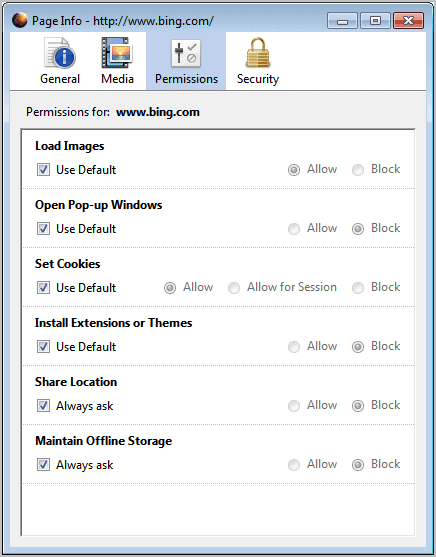
Her kan du deretter endre tillatelsene for at nettstedet individuelt. Dette alternativet har vært tilgjengelig for en stund i Firefox nettleser.